2011.01.26 01:36
사진 올리는 법
(문) 사진을 한장 올리고 그 아래에 첨부글을 간단히 쓰려면 어떻게 해야 하나요?
(답) 글쓰기를 할 때 아래처럼 '스타일 편집기'를 사용한다면 사진이 '본문 삽입'된 후 화면에 보입니다. (잘 안 뜰 때가 가끔 있던데 이런 경우 '미리 보기'로 갔다가 다시 '스타일 편집기'로 돌아와 보세요. 그럼 보입니다.) 보이는 사진 아래 계속해서 글을 쓰면 됩니다. 사진이 너무 커서 사진 아래를 보기가 어려울 수도 있지요. 그럼 사진을 클릭한 후 오른쪽 화살표를 눌러 사진에서 벗어난 후 엔터키를 두어 번 친 후 글쓰기를 계속하면 됩니다. 'HTML 편집기'에서는 <br>로 줄을 바꾼 후 글쓰기를 하면 됩니다.

(문) 사진 싸이즈는 얼마에 맞추나요?
(답) 얼마에 꼭 맞추어야 하는 것은 없는데, 300~400 정도면 부담 없는 사이즈인 것 같더군요. 500도 괜찮긴 하구요. '스타일 편집기' 모드에서 사진을 선택하고 귀퉁이를 잡은 후 사이즈를 수정하는 방법은 좋지 않습니다. 가로세로 비율이 틀리게 될 수 있거든요.그래서 'HTML 편집기' 탭을 선택해 HTML 코드를 보시고 해당 <img> 태그를 우선 찾아 보세요. 그런 후 이 태그에 들어 있는 사이즈의 width=300 을 정하고 세로 사이즈인 'height=???' 부분은 지워 버리면 됩니다. 그러면 브라우저가 알아서 새로운 width 에 맞게 height를 고친 후 보여 줍니다. 다 일일히 가로와 세로를 계산할 필요를 없애는 거죠.
지운 부분 대신 아래 현아님이 알려 오신 방법을 사용하시면 쉽게 하실 수 있겠네요. (지운부분도 유효한 방법이긴 합니다.)
"등록된 거대사진을 더블 클릭하면 이미지 추가 v 0.1이라는 싸이즈 조정 작은 창이 하나 뜹니다. 여기서 가로로 싸이즈 조정-원하는 숫자 입력으로- 후 선택을 하면 등록된 거대 사진이 축소됩니다."
추가 정보
사진을 올릴 때 이렇게<img> 태그 안의 사이즈를 바꾸어 주면, 그 사이즈로 일단 화면에 띄워 줍니다. 사진을 클릭하면 본래 사이즈의 사진이 화면에 뜨죠. 이건 베이산악회 게시판의 특수한 기능입니다. 사진을 아무거나 한 장 클릭하면 그 다음에는 화살표를 눌러 가며 모든 사진을 볼 수가 있습니다. 사진만 자세히 보고 싶을 때는 이 기능을 사용하면 좋습니다.
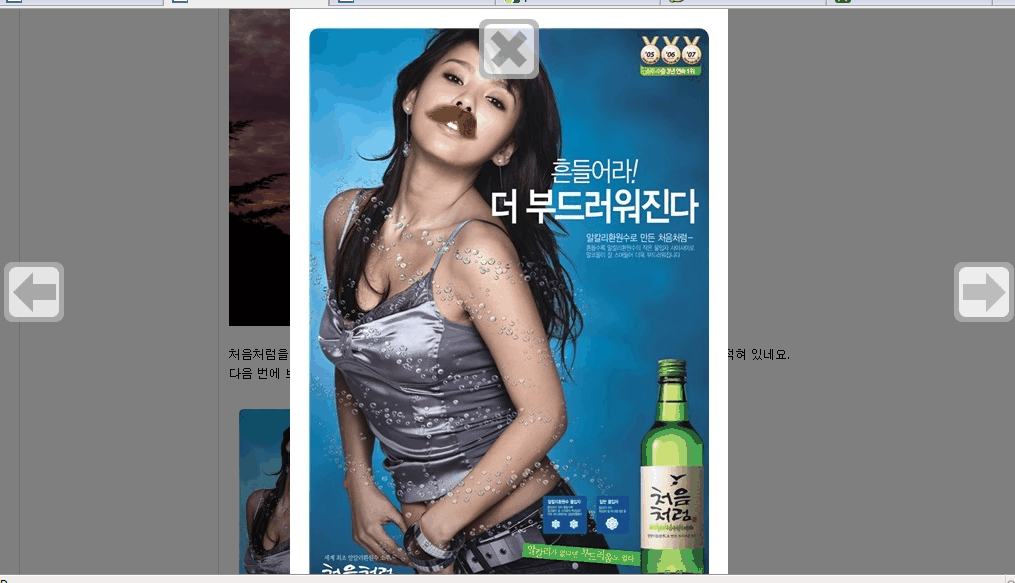
이 때 원본 사진의 사이즈가 너무 크면 화면에 다 보이지가 않아서 사진을 잡고 이리 저리 밀어 봐야 구석구석 다 볼 수가 있죠. 굳이 이렇게 해야 할 필요가 없다면, 원본 사이즈 자체를 일반 PC 화면 해상도 미만으로 하는 것이 좋습니다. 보통 요즘은 가로 1024 혹은 1280, 큰 모니터를 가지신 분들은 1600 이 정도는 보시죠. 그래서 저는 보통 가로가 1280 픽셀 이상 큰 사진은 안 올립니다. 그리고 최종 파일 사이즈도 200KB 전후면 충분한 것 같더군요. 잘 찍힌 사진이고 좋은 화질로 전해 드리고 싶은 사진만 파일 사이즈를 크게 해서 저장합니다.
원래 디지털 카메라로 찍을 때는 9MP 의 최고 해상도로 찍은 후 집에 와서 이 사진들을 모두 일괄적으로 가로 800 혹은 1024 정도로 줄입니다. 세워서 (portrait mode) 로 찍은 경우도 있고, 눕혀서 (landscape mode)로 찍은 경우도 있어서 제 경우는 보통 원본 사진의 23% 정도 길이로 축소하면 되더군요.
일괄적으로 사이즈를 줄여주는 것을 batch resize 라고 하는데 download.com 에서 찾아 보면 많이 있습니다. 수십 장씩 처리하려면 꼭 필요한거죠. 프로그램마다 약간씩 퀄리티가 다른데요. 전에IrfanView 라는 것을 썼었는데 축소 후에 사진 퀄리티가 약간 안좋더군요. 괜찮은 것이 여러 개 있을 겁니다만 지난 몇 번은 여기에 있는 Picture Resizer 라는 프로그램을 사용했습니다. 이 프로그램은 그냥 Desktop 에 저장한 뒤, 파일이름을 적절히 바꾸면 그 이름에 나타난 기능을 자동으로 수행해 주게 되어 있더군요. 이름 정하는 법은 다운받는 페이지에 있구요. 사진이 들은 폴더를 들어 프로그램 아이콘 위에 올려 놓기만 하면 그 안의 사진들이 모두 사이즈 변환이 됩니다. 빠르고 쉽고 화질도 괜찮더군요.
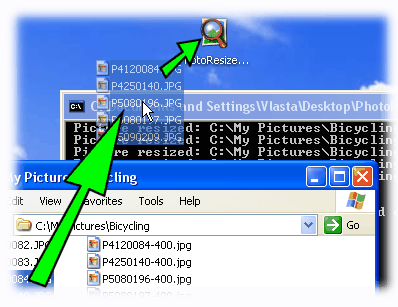
(답) 글쓰기를 할 때 아래처럼 '스타일 편집기'를 사용한다면 사진이 '본문 삽입'된 후 화면에 보입니다. (잘 안 뜰 때가 가끔 있던데 이런 경우 '미리 보기'로 갔다가 다시 '스타일 편집기'로 돌아와 보세요. 그럼 보입니다.) 보이는 사진 아래 계속해서 글을 쓰면 됩니다. 사진이 너무 커서 사진 아래를 보기가 어려울 수도 있지요. 그럼 사진을 클릭한 후 오른쪽 화살표를 눌러 사진에서 벗어난 후 엔터키를 두어 번 친 후 글쓰기를 계속하면 됩니다. 'HTML 편집기'에서는 <br>로 줄을 바꾼 후 글쓰기를 하면 됩니다.
(문) 사진 싸이즈는 얼마에 맞추나요?
(답) 얼마에 꼭 맞추어야 하는 것은 없는데, 300~400 정도면 부담 없는 사이즈인 것 같더군요. 500도 괜찮긴 하구요. '스타일 편집기' 모드에서 사진을 선택하고 귀퉁이를 잡은 후 사이즈를 수정하는 방법은 좋지 않습니다. 가로세로 비율이 틀리게 될 수 있거든요.
지운 부분 대신 아래 현아님이 알려 오신 방법을 사용하시면 쉽게 하실 수 있겠네요. (지운부분도 유효한 방법이긴 합니다.)
"등록된 거대사진을 더블 클릭하면 이미지 추가 v 0.1이라는 싸이즈 조정 작은 창이 하나 뜹니다. 여기서 가로로 싸이즈 조정-원하는 숫자 입력으로- 후 선택을 하면 등록된 거대 사진이 축소됩니다."
추가 정보
사진을 올릴 때 이렇게
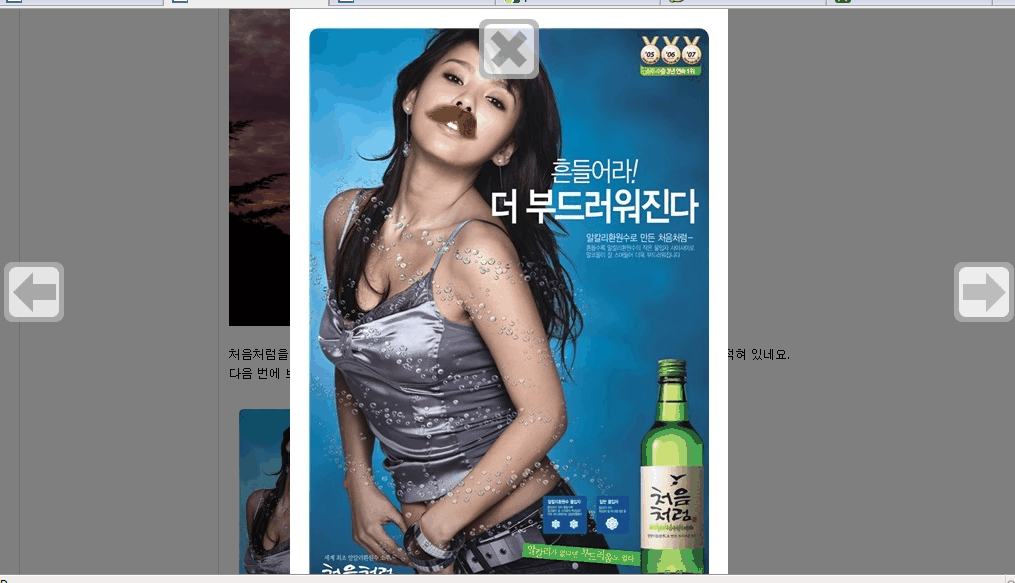
이 때 원본 사진의 사이즈가 너무 크면 화면에 다 보이지가 않아서 사진을 잡고 이리 저리 밀어 봐야 구석구석 다 볼 수가 있죠. 굳이 이렇게 해야 할 필요가 없다면, 원본 사이즈 자체를 일반 PC 화면 해상도 미만으로 하는 것이 좋습니다. 보통 요즘은 가로 1024 혹은 1280, 큰 모니터를 가지신 분들은 1600 이 정도는 보시죠. 그래서 저는 보통 가로가 1280 픽셀 이상 큰 사진은 안 올립니다. 그리고 최종 파일 사이즈도 200KB 전후면 충분한 것 같더군요. 잘 찍힌 사진이고 좋은 화질로 전해 드리고 싶은 사진만 파일 사이즈를 크게 해서 저장합니다.
원래 디지털 카메라로 찍을 때는 9MP 의 최고 해상도로 찍은 후 집에 와서 이 사진들을 모두 일괄적으로 가로 800 혹은 1024 정도로 줄입니다. 세워서 (portrait mode) 로 찍은 경우도 있고, 눕혀서 (landscape mode)로 찍은 경우도 있어서 제 경우는 보통 원본 사진의 23% 정도 길이로 축소하면 되더군요.
일괄적으로 사이즈를 줄여주는 것을 batch resize 라고 하는데 download.com 에서 찾아 보면 많이 있습니다. 수십 장씩 처리하려면 꼭 필요한거죠. 프로그램마다 약간씩 퀄리티가 다른데요. 전에IrfanView 라는 것을 썼었는데 축소 후에 사진 퀄리티가 약간 안좋더군요. 괜찮은 것이 여러 개 있을 겁니다만 지난 몇 번은 여기에 있는 Picture Resizer 라는 프로그램을 사용했습니다. 이 프로그램은 그냥 Desktop 에 저장한 뒤, 파일이름을 적절히 바꾸면 그 이름에 나타난 기능을 자동으로 수행해 주게 되어 있더군요. 이름 정하는 법은 다운받는 페이지에 있구요. 사진이 들은 폴더를 들어 프로그램 아이콘 위에 올려 놓기만 하면 그 안의 사진들이 모두 사이즈 변환이 됩니다. 빠르고 쉽고 화질도 괜찮더군요.
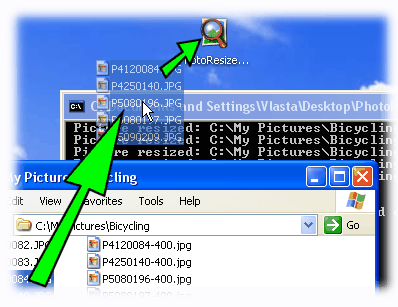
- ?
-
?
본드님, 자세한 설명 감사합니다.Mac에서는 혹시 방법이 조금 다르진 않나요?제가 올린 방법은 아래와 같아요.파일첨부에서 사진 불러와서,싸이즈 조정없이 본문등록 후, 등록된 거대사진을 더블 클릭하면 이미지 추가 v 0.1이라는 싸이즈 조정 작은 창이 하나 뜹니다. 여기서 가로로 싸이즈 조정-원하는 숫자 입력으로- 후 선택을 하면 등록된 거대 사진이 축소됩니다. 처음에 부가설명 첨가를 위한 커서를 못 찾았는데 알고 보니 사진 오른쪽에 길게 나오는게 커서였고 엔터키를 치니 그림 아래로 정상 커서가 생깁니다.문제는 그 다음에 두번째 그림을 올리는게 잘 안 되는 거네요.스타일 편집기, html편집기는 작동이 안 되는 듯 합니다.좀 더 연습해 보고 궁금한게 있으면 다시 질문을 올리던지, 아니면 산행 때 여쭈어 볼께요.지다님, 혹 이글을 보시면 사진 갤러리에 있는 제 사진은 필요하다면 자유게시판으로 옮겨도 상관 없습니다.
-
?
Mac은 없지만 Safari 브라우저에서 해 보았는데 동일하게 작동합니다.
두번째 그림도 '파일 첨부', '본문 삽입'을 사용해서 동일한 방식으로 올릴 수 있구요. 스타일 편집기에 그대로 잘 뜹니다.
(사실은 어제 저도 두 번째 파일이 안올라 가는 경험을 하긴 했는데요. 다른 창을 열어서 새로 게시판 글쓰기를 시작하고, 여기에 첫 번째 글을 옮겨 놓고 사진도 새로 넣고, 그런 후에 두 번째 사진을 넣었더니 받더군요. 우리 게시판 프로그램인 xe 라는 것이 가끔 이런 착오를 하지 않나 싶네요. 제 경우는 첫 번 글 쓴 후 30분 이상 기다렸다가 사진을 추가하려고 했을 때 생긴 일입니다.)
사진 더블클릭 후 창이 뜬다는 것은 저도 몰랐었네요. 하나 배웠습니다.
원글도 이 정보를 포함시켜 바꾸었습니다.
-
재일교포 이충성 이야기 7
-
아시안컵 3-4위전 한국 대 우즈벡 4
-
산악회 Logo를 구매해 주세요. 12
-
사진 올리는 법 3

-
PLB - 개인용 조난신호 송출기 0

-
한.일전 축구 (수정) 1
-
사랑 가득한 산악회 0
-
처음처럼님, 정회원 등업을 축하합니다... 14
-
이~기 이~기 말이 되는 소리입네까? 18
-
아시안컵 축구- 한국대 이란 (오늘 아침에 한겁니다.) 7
-
감탄사가 절로 나오는 사진! (절대보증) 3

-
신나는사진 6

-
7 Foods That Should Never Cross Your Lips 1
-
facebook 8

-
Martin Luther King Day 4
 산악회 Logo를 구매해 주세요.
산악회 Logo를 구매해 주세요.
 PLB - 개인용 조난신호 송출기
PLB - 개인용 조난신호 송출기





http://slyoyster.com/cheap-thrills/2010/ballerina-tree/ 에 따르면...
인사를! 발레리나 나무는 브리티시 콜롬비아의 버논에 사는 캐롤 프레이저가 orbs를 찾다가 촬영한 것입니다. (역주: orbs - 동그랗게 나타나는 정령?) 이 나무는 홍수로 인해 부서지고 없어졌습니다. 캐롤은 캐나다 앨버타 주의 에드몬튼에 사는 은퇴한 선생님입니다. 이 나무는 사진을 찍은 후에 발견했습니다. 브리티시 콜롬비아에 이 발레리나 나무와 비슷한 나무가 또 하나 생겨나고 있습니다. 하지만 이 나무처럼 놀랍고 잊지 못할 모습을 갖기는 어려울 것입니다. 그런데, 이 나무의 잎사귀의 형상으로 볼 때 이 나무는 천국의 나무 (Tree of Heaven) 입니다. 이야말로 '자연의 기쁨'의 최고의 본보기이며 저는 우리의 Enchanted Walkabouts (마술같은 산책) 중에 새로운 눈과 가슴으로 자연을 보고 느낄 수 있도록 사람들에게 이 이미지를 보여줍니다. 기쁨 속에 있으시길! 존 스프링거
Greetings! The Ballerina Tree photo was taken by Carol Fraser in Vernon, BC while searching for orbs. The tree has since been damaged and removed because of flooding. Carol lives in Edmonton, Alberta, Canada and is a retired teacher. She did not see the tree until after taking its photo. There is another tree emerging with similar qualities as this Ballerina Tree in the same area in BC (British Columbia), however nothing will match the amazing and unforgetable sight of this tree. By the way, the tree is a Tree of Heaven according to the leaf structure. It is a grand example of the Joy of Nature and I use its image to wake up people to see and feel nature through a new set of eyes and heart during our Enchanted Walkabouts. Be In Joy! John Springer
처음에는 뽀샵된 사진으로 생각했는데, 위와 같은 글도 인터넷에 있네요... 낚시글인지... 모르겠어욤...
What Are Orbs?